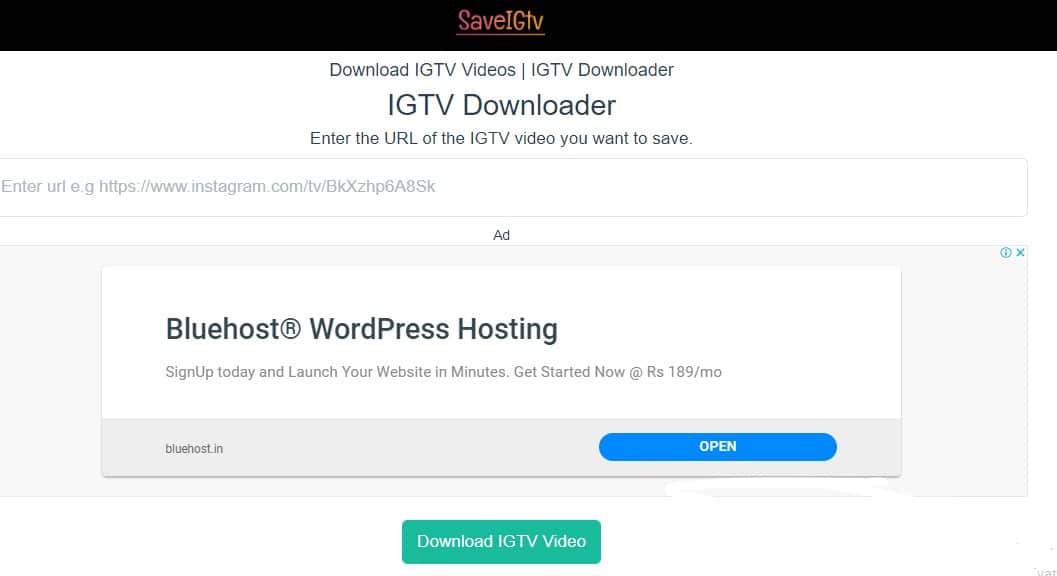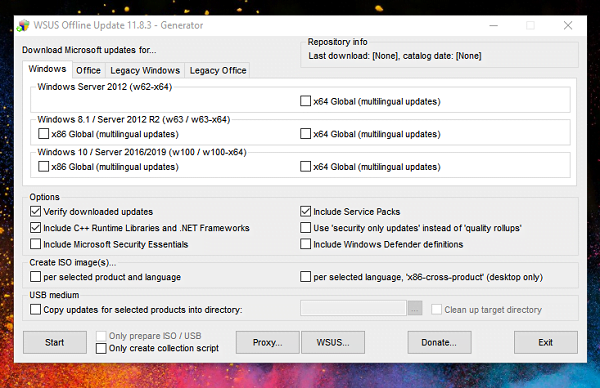Избегайте потери данных!
Это руководство по Windows 10 покажет вам, как безопасно извлечь USB из вашего ПК или ноутбука.
Содержание
Очень важно безопасно извлечь USB в Windows 10, чтобы избежать потери данных.
Вы никогда не должны просто вытаскивать USB-устройство, так как это может привести к потере данных и повреждению USB-устройства.
Чтобы безопасно извлечь USB-устройство в Windows 10: 1. Перейдите в системный трей > Щелкните правой кнопкой мыши значок USB (если вы не видите значок USB, нажмите стрелку вверх) > Нажмите извлечь и дождитесь исчезновения значка (иногда также появляется сообщение, информирующее вас о том, что извлечение USB-устройства безопасно)
YouTube видео: Как безопасно извлечь USB в Windows 10
Вопросы и ответы по теме: “Как безопасно извлечь USB в Windows 10”
Как безопасно извлечь USB устройство?
Для того, чтобы безопасно извлечь USB-устройство, нужно перевести указатель мышки в область системного трея, где выбрать соответствующий значок (см. скриншот выше). После этого нажать на него, подождать, пока система оповестит о возможности безопасного извлечения, и уже после этого извлекать устройство.
Как правильно вынимать флешку из компьютера?
Найдите значок флешки и наведите на него курсор — появится надпись «Безопасное извлечение устройств и дисков». Нажмите на значок флешки левой кнопкой мыши и кликните по строчке «Извлечь». Дождитесь, когда на экране появится оповещение о том, что устройство можно безопасно извлечь.Сохраненная копия
Как установить значок безопасного извлечения флешки?
Прокрутите список опций немного ниже, и под заголовком «Область уведомлений» нажмите на «Выберите значки, отображаемые в панели задач». Далее необходимо в списке отображаемых значков найти «Проводник. Безопасное извлечение устройств и дисков», и перевести его в активное состояние, если он выключен.
Как работает безопасное извлечения устройства?
Назначение «Безопасного извлечения» заключается в том, что при его использовании вы сообщаете операционной системе о том, что намереваетесь извлечь данное устройство (например, флешку). В ответ на это, Windows завершает все операции, которые могут привести к порче данных.Сохраненная копия
Как безопасно извлечь устройство в Windows 10?
Найдите значок Безопасное извлечение устройства на панели задач. Если он не отображается, выберите Показать скрытые значки . Нажмите и удерживайте (или щелкните правой кнопкой мыши) значок и выберите оборудование, которое требуется извлечь.
Что будет если вытащить флешку без безопасного извлечения?
Обновление Windows 10, выпущенное в октябре 2018 года, позволяет вынимать флешку без нажатия кнопки «Безопасное извлечение». Если раньше вам приходилось совершать одно дополнительное действие, то сейчас все работает автоматически и беспокоиться о потере данных больше не нужно.
Посмотрите наши последние сообщения: * Как удалить Messenger в Windows 10
- Back 4 Blood Улучшение производительности на ПК с Windows 10
- Установка последних драйверов NVIDIA в Windows 11
- Back 4 Blood FIX Connection & Sign In Issues On Windows 10 PC
- Back 4 Blood PC Fix Crashing & Errors Best 7 Methods Windows 10